腾讯文档怎么编辑序号
大家在学校做阅读理解的时候,就经常被要求给段落标上序号,可见序号的重要性。序号不仅能够让文章方便阅读,还可以增加逻辑感,尤其是在对一个重点分条叙述时,序号就显得更加必要了。

【常见问题汇总】
腾讯文档序号编辑教程
1、首先按照图上所示,打开一个需要编辑序号的文档。
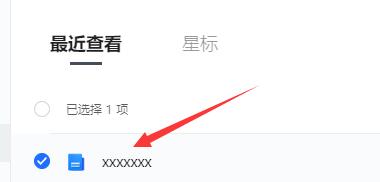
2、选中需要增加序号的句子。需要注意的是,不同批次的序号需要分开设置,不然会使用同一个序号。

3、点击如图所示的序号按键,选择想要的序号类型。
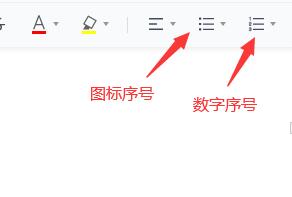
4、之后在下拉菜单选择想要的序号即可。
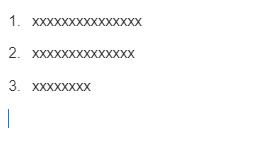
5、如果选择数字序号的话,注意是否需要勾选自动编号列表功能。勾选这项功能时,文档会将用户句首的数字默认为数字序列,并在切换段落时自动添加数字序列。
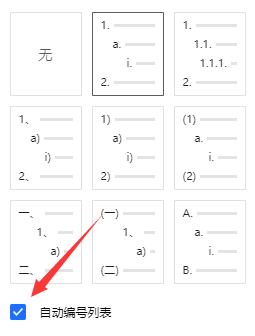
相关文章:怎么编辑表格 |怎么使用函数 |发起在线编辑
以上就是腾讯文档编辑序号教程了,学会的各位都去试一试给文章排序,让文章更加仅仅有条吧。想要学习更多相关教程,可以收藏电脑系统之家。
最新推荐
-
miui11透明壁纸怎么设置 小米11设置透明壁纸

miui11透明壁纸怎么设置?通过让自己手机的壁纸显得透明,看起来更有个性,在miui11中,自带了设置透 […]
-
wps的文档怎么设置密码保护 wps文档加密设置密码

wps的文档怎么设置密码保护?wps文档不仅支持用户自由的编辑文本数据,也支持用户对自己隐私进行保护,通过 […]
-
win7开机自动启动软件怎么关 win7系统禁用开机启动项在哪

win7开机自动启动软件怎么关?在电脑使用过程中,用户安装的软件应用都会默认在电脑开机时候自己启动,这就导 […]
-
win11截图保存路径怎么改 win11截图在哪个文件夹
win11截图保存路径怎么改?很多用户都会对想要保存的图片素材进行截图保存,那在win11系统中,截图默认 […]
-
win10桌面图标有防火墙标志怎么办 电脑软件图标有防火墙的小图标怎么去掉

我们的桌面图标总是想要保持美观,但有时候会发现上面多了几个电脑防火墙的标志,变得很丑,那么win10桌面图标有防火墙标志怎么去掉呢。
-
怎么把默认显卡改为独立显卡 win10显卡切换到独显

怎么把默认显卡改为独立显卡?独立显卡的性能优于主板自带的集成显卡,现在许多电脑都配备了双显卡,然而许多用户 […]
热门文章
miui11透明壁纸怎么设置 小米11设置透明壁纸
2wps的文档怎么设置密码保护 wps文档加密设置密码
3win7开机自动启动软件怎么关 win7系统禁用开机启动项在哪
4win11截图保存路径怎么改 win11截图在哪个文件夹
5win10桌面图标有防火墙标志怎么办 电脑软件图标有防火墙的小图标怎么去掉
6怎么把默认显卡改为独立显卡 win10显卡切换到独显
7华硕笔记本怎么设置ssd为第一启动盘 华硕电脑设置固态硬盘为启动盘
8win10锁屏设置幻灯片自动播放不生效怎么解决
9win7与win10如何建立局域网共享 win10 win7局域网互访
10笔记本win7怎么创建wifi win7电脑设置热点共享网络
随机推荐
专题工具排名 更多+





 闽公网安备 35052402000378号
闽公网安备 35052402000378号